如何在Windows中生成和分析能源报告,操作方法
如果您的计算机似乎使用过多电量,您可以生成能源报告以找出原因。有了能源报告,您就可以开始对可以节能的领域进行故障排除。
因此,以下是如何在 Windows 中制作能源报告以及如何使用它。
如何在 Windows 中生成能源报告
要生成能源报告,您需要能够以管理员权限运行程序。
- 打开 Windows 搜索并键入Command Prompt。在搜索结果中,单击右侧的“以管理员身份运行”选项。
- 在命令提示符中,键入:powercfg /energy,然后按Enter。这将开始生成能源报告。
- 报告运行的默认持续时间为 60 秒。您可以使用 /duration 命令更改其运行时间。
- 要更改持续时间,请将时间(以秒为单位)添加到命令行中。例如:powercfg /energy /duration 180。这将运行能源报告三分钟。
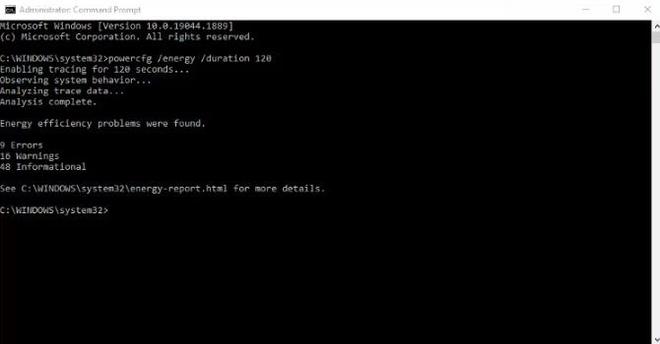
能源报告的时间越长,其内容就越详细。将其设置为长时间运行意味着它更有可能出现电力和能源使用问题。
报告完成后,命令提示符控制台将向您显示少量信息。它还将向您显示完整 HTML 报告的路径。记下这条路径。
命令提示符有很多方便的命令。我们的最有用命令提示符命令指南将帮助您了解更多信息。
如何打开和阅读能源报告
生成的能源报告包含的信息远多于命令提示符控制台中可以轻松显示的信息。因此,要正确分析它,您需要在浏览器中打开它。
- 在 Windows 搜索中,键入run以打开“运行”实用程序。您还可以使用Windows 键 + R打开该实用程序。
- 在“运行”中,键入命令提示符控制台中显示的能源报告的完整路径。例如,C:\Windows\energy-report.html。单击“确定”。
然后,能源报告将在您的默认浏览器中打开。能源报告可能会非常长且详细,具体取决于发现的问题数量。如果您只需要有关笔记本电脑电池的报告,请查看我们有关在 Windows 上分析电池运行状况的最佳工具的深入指南。
如何使用能源报告来分析电力问题
能源报告分为三个主要部分以及一些系统详细信息。这些部分是错误、警告和信息。
能源报告错误
本节包含可能导致最大功耗的能源设置和问题。它可能包括有关电池电源设置、不正确的电源计划首选项或阻止计算机进入睡眠状态的设备的信息。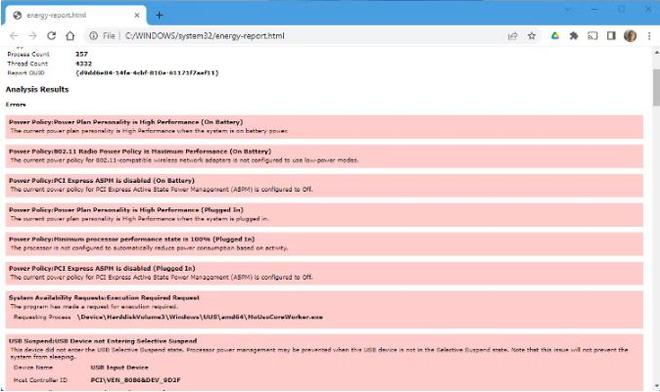
不幸的是,能源报告没有包含如何解决这些问题的详细信息。大多数都是不言自明的,例如电源计划首选项。如果您不确定错误到底与什么相关,请将错误名称复制并粘贴到您最喜欢的搜索引擎中以查找更多信息。
能源报告警告
警告部分包含的电源和能源使用问题对系统的影响小于错误部分中的问题。然而,这里仍然值得一看,因为经常可以找到一些简单的能源胜利。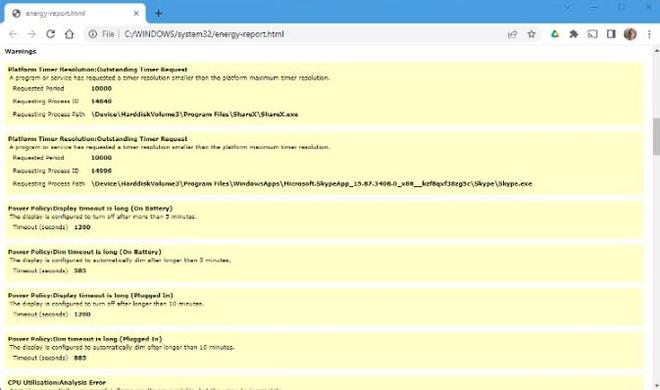
例如,电池电量和插入电源时的显示超时延迟都有点长。减少此延迟有助于节省电池电量并减少能源使用。
能源报告信息
本节包含有关不同电源策略和电源管理设置的一般信息。它还包括有关计算机支持的各种睡眠状态的信息。
如果您的笔记本电脑电池似乎耗尽得太快,您可以在本节中找到有关电池健康状况的信息。
在电池信息标题下,您可以看到电池类型。您还将看到电池设计可容纳的充电容量。在其下方,您可以看到最后一次充满电的电量。两个数字之间的显着差异可能表明电池出现故障并且可能需要更换。
生成并分析您的 Windows 能源报告
了解 Windows 计算机如何使用能源不仅仅适合笔记本电脑用户。减少能源使用不仅有利于您的钱包,也有利于环境。并且通过能源报告作为参考,您可以快速降低计算机的能耗。
以上是 如何在Windows中生成和分析能源报告,操作方法 的全部内容, 来源链接: utcz.com/dzbk/940508.html




